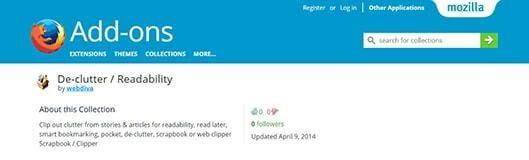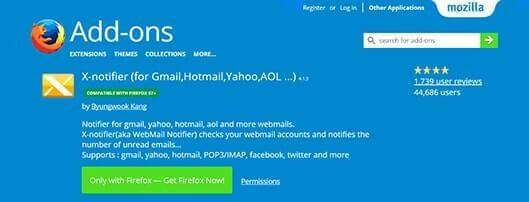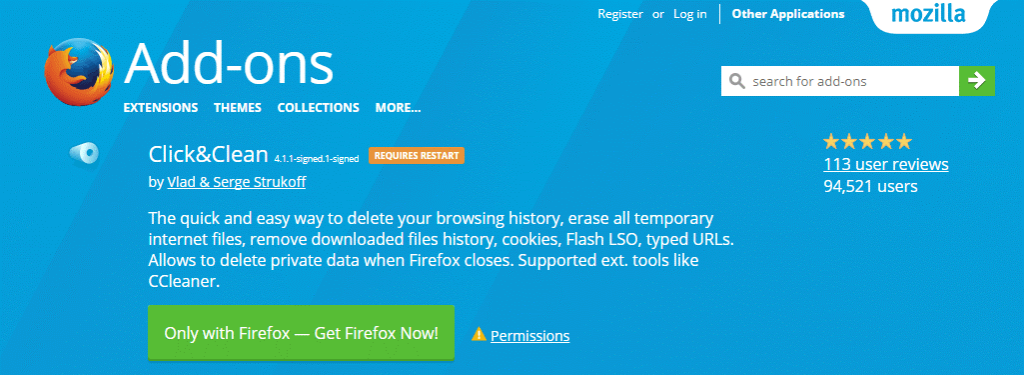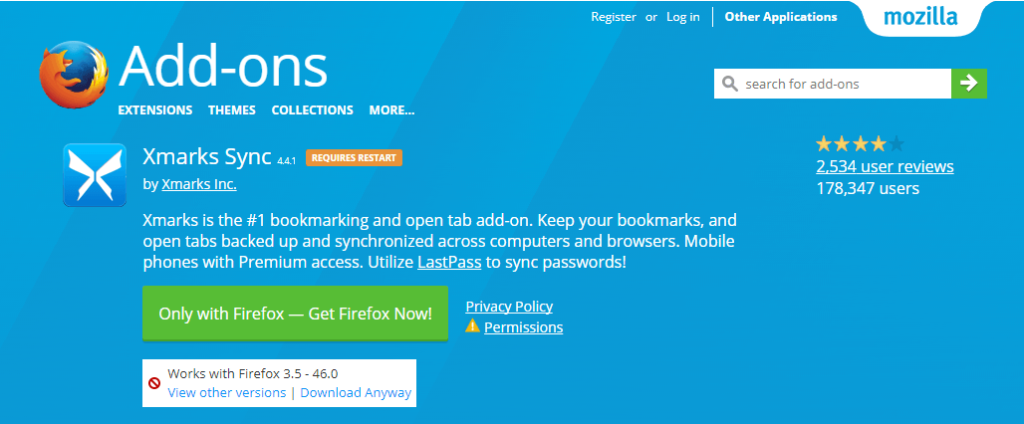Rovnako ako aplikácia zlepšiť funkčnosť vášho počítača, add-ons poskytujú vonkajší okraj do prehliadača . Existuje dostatok add-ons k dispozícii pre Firefox , ktorý môže byť využívaná na vykonávanie nespočetné úlohy, ako je vytvoriť záložku, skontrolujte počasie, prispôsobíte prehliadač Firefox atď
V tomto článku sme sa pokúsili zahrnúť niektoré z najlepších doplnkov, ktoré môžu obnoviť váš zážitok z prehliadania.
Najlepšie doplnky Firefoxu:
Úžasná snímka obrazovky
Ďalším doplnkom Firefoxu na našom zozname je úžasná snímka obrazovky. tento doplnok používate na vytváranie snímok obrazovky celých webových stránok alebo ich častí. Úžasná snímka obrazovky vám umožňuje označiť snímky obrazovky rôznymi textami a tvarmi, ktoré je možné nahrať s odkazmi na jednoduché zdieľanie online.
Doplnok nájdete tu
Čitateľnosť
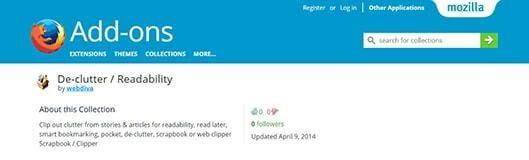
Eliminujte všetky triviálne veci zo svojich článkov a príbehov pomocou čitateľnosti. Jeden z najlepších doplnkov Firefoxu, ktorý odstraňuje všetok neporiadok na webových stránkach a poskytuje obsah, ktorý je čistý, uprataný a čitateľný. Môžete ho použiť aj na uloženie článku a jeho neskoršie zobrazenie.
Doplnok nájdete tu
Prečítajte si tiež: 5 dôvodov, prečo zvoliť Mozilla Firefox pred Google Chrome
X-Notifier
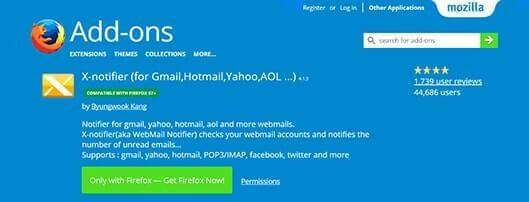
Ak máte veľa práce s e-mailami, X-Notifier je pre vás tým najlepším doplnkom. Tento doplnok skontroluje všetky prepojené účty, či neobsahujú prijaté e-maily, a pošle na ne upozornenia. Upozornenie sa odosiela vo forme ikony v tvare obálky v stavovom riadku Firefoxu, vyskakovacieho okna alebo vyhradenej bočnej lišty. X-Notifier podporuje všetky populárne webmailové služby ako AOL, Gmail, Hotmail a Yahoo.
Doplnok nájdete tu
Kliknite a vyčistite
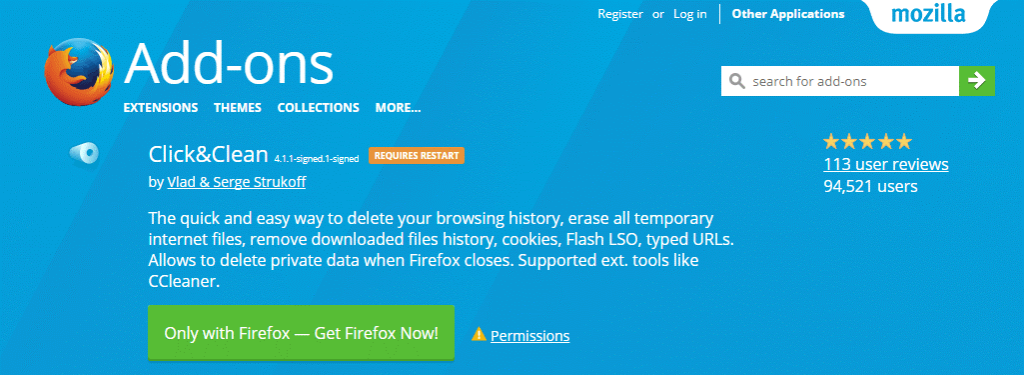
Tento doplnok Firefoxu ponúka jednoduchý spôsob, ako odstrániť históriu prehliadania webu, dočasné súbory, súbory cookie, ako aj súkromné údaje. Stačí kliknúť na ikonu papiera a odstrániť, prispôsobiť prehliadač tak, aby po zatvorení automaticky vyčistil históriu a ďalšie údaje, alebo dokonca vykonať selektívne vymazanie údajov prehliadača.
Xmarks
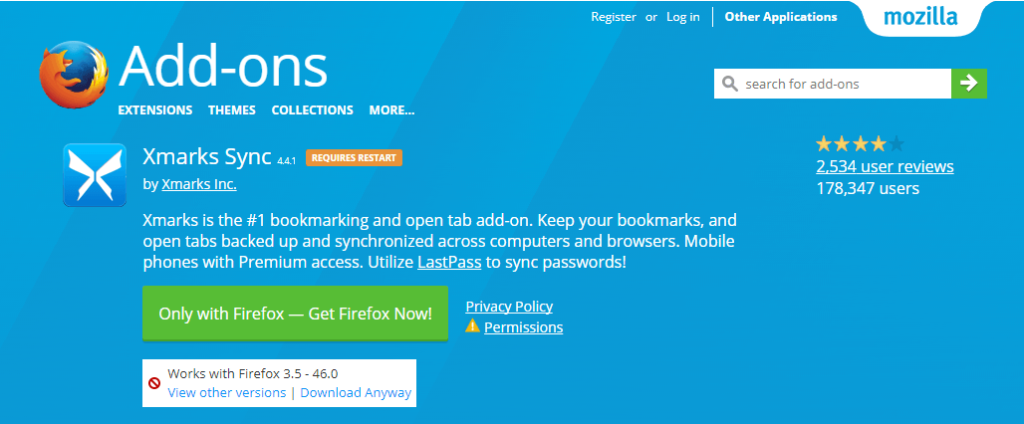
Začnime zoznam najlepších rozšírení Firefoxu pomocou Xmarks, čo je záložkový doplnok. Pomocou Xmarks môžete jednoducho zálohovať a synchronizovať všetky svoje záložky a karty vo viacerých zariadeniach a prehliadačoch. Nielen to, tento šikovný nástroj môžete využiť na prístup k uloženému obsahu v inom prehliadači alebo zariadení. Je to skvelý nástroj v prípade spoločnej práce.
Stiahnite si plán
Ako už názov napovedá, rozšírenie Download Plan ponúka svižné sťahovanie. Vyhýba sa špičkovým hodinám a eliminuje pomalú rýchlosť sťahovania nastavením vlastného plánu sťahovania. Tento doplnok vám dáva možnosť vybrať si miesta sťahovania, zaradiť odkazy do fronty, naplánovať časy sťahovania atď. Všetko, čo musíte urobiť, je zabezpečiť, aby ste mali funkčné internetové pripojenie.
Zápisník
Rozšírenie Firefox ScrapBook je ďalším efektívnym nástrojom, ktorý používateľom umožňuje ukladať stránky a webové stránky bez akýchkoľvek problémov. Umožňuje vám ukladať celé stránky alebo úryvky, ktoré možno usporiadať ako priečinok so záložkami na bočnom paneli ScrapBook. Vďaka tomu je proces vyhľadávania v kolekcii uložených záložiek jednoduchý a rýchly. Má tiež vstavaný editor, ktorý vám umožní pracovať s uloženým textom/HTML.
Takže to boli najlepšie doplnky Firefoxu dostupné online. Doplnky nám umožňujú efektívne využívať náš prehliadač. Dúfame, že vyskúšate tieto jednoduché, ale účinné doplnky pre Firefox a zlepšíte svoje prehliadanie.